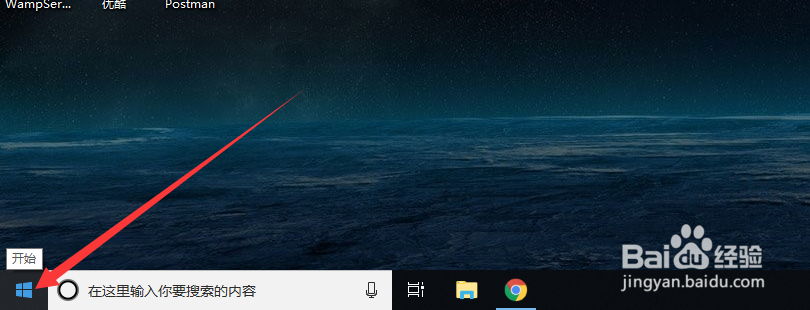win10系统 怎样在开始菜单加“此电脑”图标
1、在桌面左下角找到开始图标,并进行点击。
2、在左侧边框找到“文档”图标,鼠标右键点击。
3、在弹出的“对此列表进行个性化设置”进行点击。
4、点击后弹窗可以看到“选择哪些文件夹显示在开始菜单上”。
5、找到“文件资源管理器”,并将其开关设置为“开”。
6、设置成功后即可去查看开始菜单上是否有出现文件资源管理器了。
7、此时可以看到在开始菜单上是有出现文件资源管理器了。
声明:本网站引用、摘录或转载内容仅供网站访问者交流或参考,不代表本站立场,如存在版权或非法内容,请联系站长删除,联系邮箱:site.kefu@qq.com。
阅读量:95
阅读量:40
阅读量:42
阅读量:31
阅读量:30